Настройка времени на телефоне ЗТЕ является простой и неотъемлемой частью использования устройства. Правильное отображение времени не только помогает быть в курсе актуальной информации, но и является важным аспектом в повседневной жизни.
Сегодня мы подробно рассмотрим процесс настройки времени на телефоне ЗТЕ. Для начала откройте меню на вашем устройстве и найдите раздел "Настройки". Затем прокрутите список настроек и найдите пункт "Дата и время".
После того, как вы выбрали "Дата и время", вы увидите различные настройки, связанные с временем. Чтобы настроить текущую дату и время, установите переключатели напротив соответствующих пунктов. Обратите внимание на то, что некоторые модели ЗТЕ могут предлагать еще дополнительные настройки, такие как автоматическое обновление времени через сеть или выбор часового пояса.
Когда вы установите нужные параметры, не забудьте сохранить изменения, нажав на кнопку "Сохранить" или "Применить". Ваше устройство ЗТЕ будет автоматически обновлять время в соответствии с выбранными настройками или самостоятельно, если вы включите опцию автообновления.
Как правильно настроить часы на телефоне ЗТЕ
Шаг 1: Откройте настройки устройства. Для этого нажмите на значок "Настройки", который обычно находится на экране домашнего меню или в выдвижной панели уведомлений.
Шаг 2: Пролистайте список настроек и найдите пункт "Дата и время". Нажмите на него, чтобы открыть дополнительные настройки.
Шаг 3: В открывшемся меню настройки даты и времени найдите опцию "Сетевое время". Нажмите на нее, чтобы включить автоматическую настройку времени через сеть.
Шаг 4: Если вы предпочитаете настроить время вручную, то отключите опцию "Сетевое время" и найдите пункт "Установить время". Нажмите на него и введите нужные вам значения для часов, минут и секунд.
Шаг 5: После ввода или изменения времени нажмите кнопку "Готово" или "Сохранить", чтобы сохранить настройки и вернуться к главному меню телефона.
Теперь у вас должны быть правильно настроены часы на телефоне ЗТЕ. Обратите внимание, что при включенной автоматической настройке времени ваше устройство будет синхронизироваться с сетью и автоматически обновлять время в соответствии с текущими данными.
Шаг 1: Зайдите в меню настроек

Для начала настройки часов на телефоне ЗТЕ, откройте меню настроек. Чтобы это сделать, найдите иконку настройки на главном экране вашего телефона. Обычно она представляет собой шестеренку или значок в виде Страницы настроек. Когда вы найдете эту иконку, нажмите на нее один раз.
После того, как вы нажали на иконку настройки, откроется меню настроек вашего телефона ЗТЕ. Здесь вы сможете настроить различные параметры вашего устройства, включая часы. Прокрутите вниз, пока не найдете в разделе "Настройки" пункт "Дата и время", "Часы" или что-то похожее.
Когда вы найдете нужный пункт, нажмите на него один раз. Это откроет подраздел с настройками часов. В этом разделе вы сможете изменить время, выбрать формат отображения времени и настроить будильник, если необходимо.
Шаг 2: Найдите раздел "Дата и время"

Для настройки часов на телефоне ЗТЕ необходимо найти и открыть раздел "Дата и время" в настройках устройства. Этот раздел позволит вам установить правильную дату и время на вашем телефоне. Следуйте инструкциям ниже, чтобы найти этот раздел:
1. Откройте меню на вашем телефоне. Обычно для открытия меню используется кнопка с изображением трех точек или кнопка "Настройки". Вы можете найти эту кнопку на главном экране или на экране блокировки телефона.
2. Прокрутите список настроек и найдите раздел "Система". Вам потребуется прокрутить список настроек вниз или вправо, чтобы найти раздел "Система". Обычно он находится ближе к концу списка настроек.
3. Войдите в раздел "Дата и время". После того как вы найдете раздел "Система", нажмите на него, чтобы открыть подразделы этой категории. Найдите и нажмите на подраздел "Дата и время".
4. Настройте дату и время. В открытом разделе "Дата и время" вам будут доступны различные настройки, связанные с датой и временем. Найдите настройки, связанные с самими часами, и установите нужное время.
Примечание: Возможно, вы также захотите включить автоматическую установку даты и времени с помощью сети, чтобы ваш телефон всегда имел правильное время. Для этого обычно есть соответствующая опция в разделе "Дата и время".
Шаг 3: Выберите "Настройки времени"
Для настройки часов на вашем телефоне ЗТЕ, вам необходимо открыть меню настройки. Найдите иконку "Настройки" на главном экране вашего устройства и нажмите на нее.
Когда вы откроете меню настроек, прокрутите вниз, чтобы найти пункт "Дата и время" или "Настройки времени". Обычно он находится в разделе "Система" или "Общие настройки".
Когда вы найдете нужный раздел, нажмите на него, чтобы перейти к настройкам времени. В некоторых версиях операционной системы ЗТЕ, это может быть отдельный пункт или сразу отображаться настройка времени.
В открывшемся разделе "Настройки времени" вам будут доступны различные опции для настройки часов и даты. Вы можете выбрать формат времени, установить часовой пояс, настроить автоматическое обновление времени или вручную установить время и дату.
Выберите нужные настройки, в зависимости от ваших предпочтений. Если у вас есть доступ к интернету, рекомендуется включить автоматическое обновление времени, чтобы ваше устройство всегда было точно синхронизировано с серверами времени.
Шаг 4: Установите текущую дату и время
Чтобы настроить текущую дату и время на часах телефона ЗТЕ, выполните следующие действия:
- Откройте настройки телефона, нажав на значок "Настройки" на главном экране.
- В меню настроек найдите раздел, связанный с датой и временем. В разных версиях Android это может называться "Дата и время" или "Системные настройки".
- Выберите опцию "Установить дату и время вручную" или что-то подобное.
- Введите текущую дату и время в соответствующие поля. Обычно это требует ввода года, месяца, числа, часа и минуты.
- После ввода даты и времени проверьте правильность выбранного часового пояса. Убедитесь, что часовой пояс соответствует вашему местоположению
- Сохраните изменения, нажав на кнопку "Сохранить" или "Готово".
После выполнения этих шагов часы на вашем телефоне ЗТЕ будут отображать текущую дату и время в соответствии с вашими настройками.